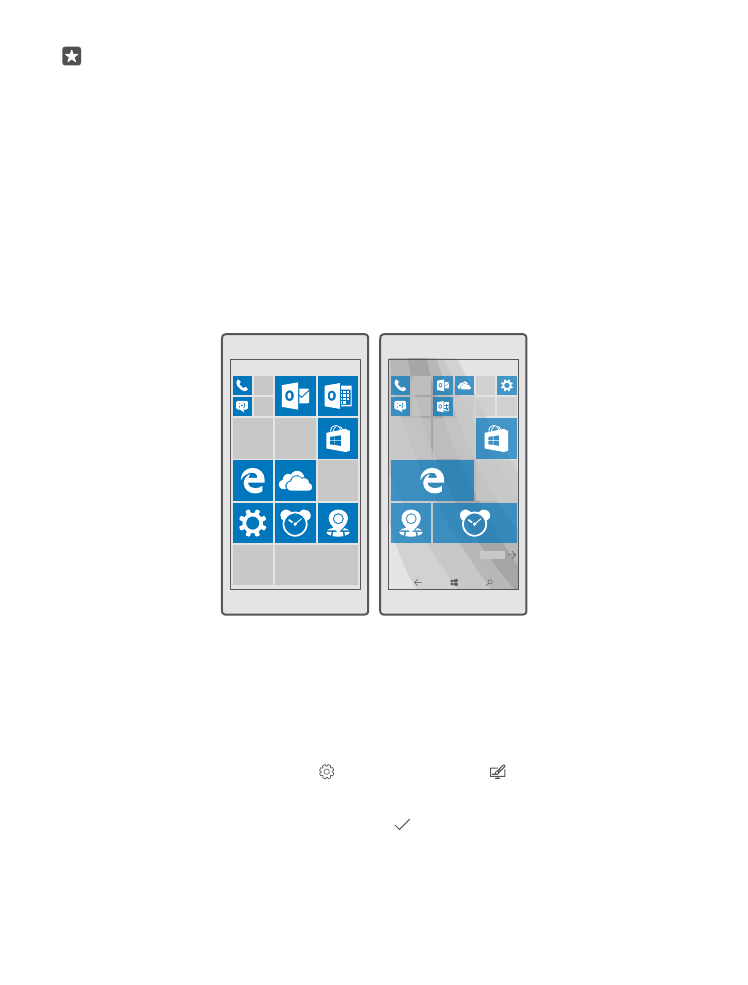
Bașlanğıc ekranını fərdiləșdirmək
Başlama ekranınızı fərdiləşdirin - fon şəklinizi seçin, sevimli proqramlarınızı və daha çox şeyi
başlama ekranına daxil edin. Canlı lövhəciklərlə siz proqramın özünü açmadan birbaşa başlama
ekranınızda xəbərlər, hava, maliyyə və s. ilə bağlı yeniləmələri görə bilərsiniz.
Fon şəkli əlavə et
1. Ekranın yuxarısından aşağı çəkin və Bütün parametrlər > Fərdiləşdirmə > Başlama
toxunun.
2. Fon ke Şəkillərim çirin və Bax toxunun.
3. Şəklə toxunun, onu istədiyiniz şəkildə kəsin və seçiminə toxunun.
4. Üslub seçin keçirin Lövhəcik şəkli və ya Tam ekran şəkli.
© 2016 Microsoft Mobile. Bütün hüquqlar qorunur.
35
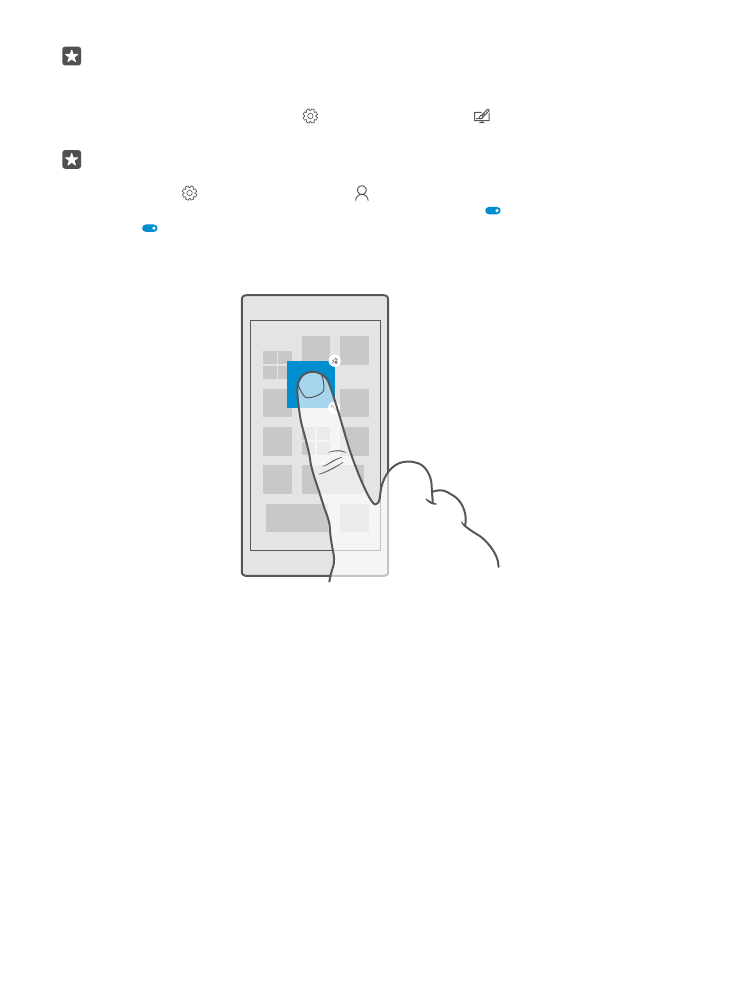
İşarə:Əgər siz üslub parametrini Tam ekran şəkli dəyişmisinizsə, lövhəciklərin şəffaflığını
da dəyişə bilərsiniz. Sadəcə Lövhəciyin şəffaflığı sürüngəci çəkin.
Lövhəciyin rəngini dəyişin
Ekranın yuxarısından aşağı çəkin və Bütün parametrlər > Fərdiləşdirmə > Rənglər və
rəngə toxunun.
İşarə:Əgər telefonunuzda Microsoft hesabınız varsa, rəng sxemi, fonunuzu və digər
parametrlərinizi bütün Windows cihazlarınıza paylaşa bilərsiniz. Ekranın yuxarısından
aşağı çəkin, Bütün parametrlər > Hesablar > Parametrlərinizi sinxronlaşdırın
toxunun və Sinxronlaşdırma parametrləri keçirin Aktiv . Daha sonra Mövzu keçirin
Aktiv .
Lövhəciyin yerini dəyișmək
Lövhəciyə vurub saxlayaraq onu yeni yerə çəkin və ekrana vurun.
Lövhəciyi silmək və ya ölçüsünü dəyișmək
Ölçüsünü dəyișmək üçün lövhəciyə vurub saxlayaraq ox ișarəsinə vurun.
Lövhəciklər kiçik, orta və ya böyük ölçülü ola bilər. Lövhəcik nə qədər böyük olarsa, bir o qədər
çox məlumat göstərər.
© 2016 Microsoft Mobile. Bütün hüquqlar qorunur.
36
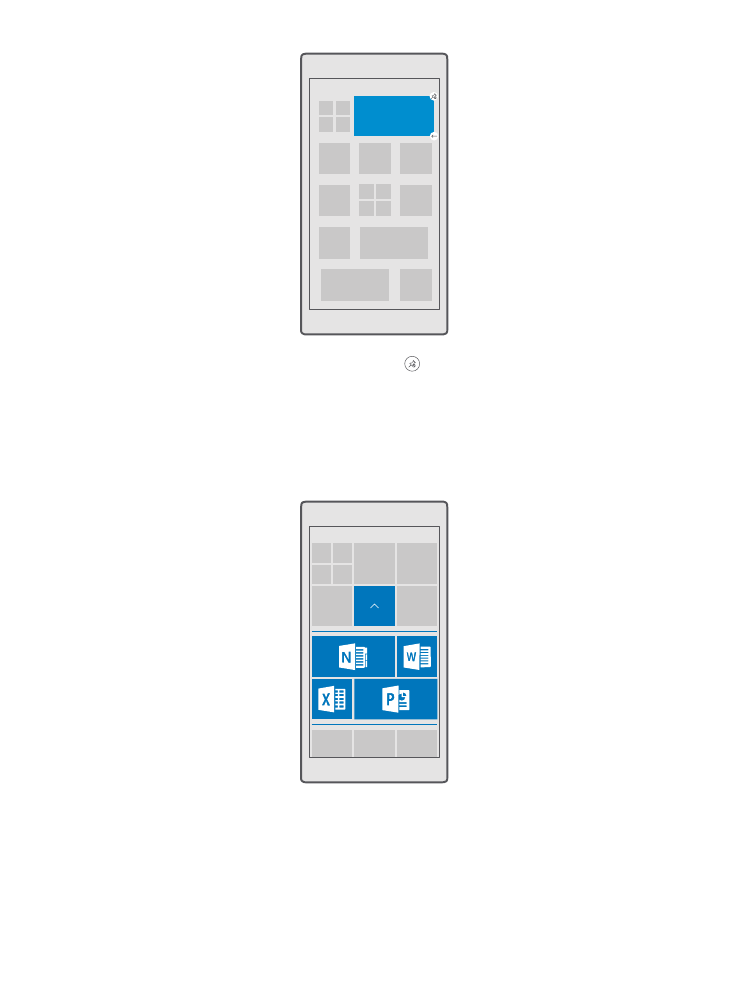
Lövhəciyi çıxartmaq üçün ona toxunub saxlayın və seçiminə toxunun. Lövhəciklər
proqramlarınız üçün qısayollardır. Əgər lövhəciyi çıxarsanız, proqram telefonunuzdan silinmir.
Lövhəcikləri qovluqlara qruplașdırın
Lövhəciyi vurub saxlayın və qruplașdırmaq istədiyiniz lövhəciyin yaxud qovluğun üzərinə
sürükləyib buraxın. Qovluqdan proqramı açmaq üçün qovluğa, sonra isə istədiyiniz proqrama
vurun. Qovluğun adını dəyișmək üçün ada vurub saxlayın və istədiyiniz adı yazın. Qovluğu
silmək üçün üzərindəki lövhəcikləri çıxardın.
Proqramı daxil edin
Proqramlar menyusuna keçmək üçün sola çəkin, proqrama toxunub saxlayın və Başlanğıca
daxil et seçiminə toxunun.
© 2016 Microsoft Mobile. Bütün hüquqlar qorunur.
37
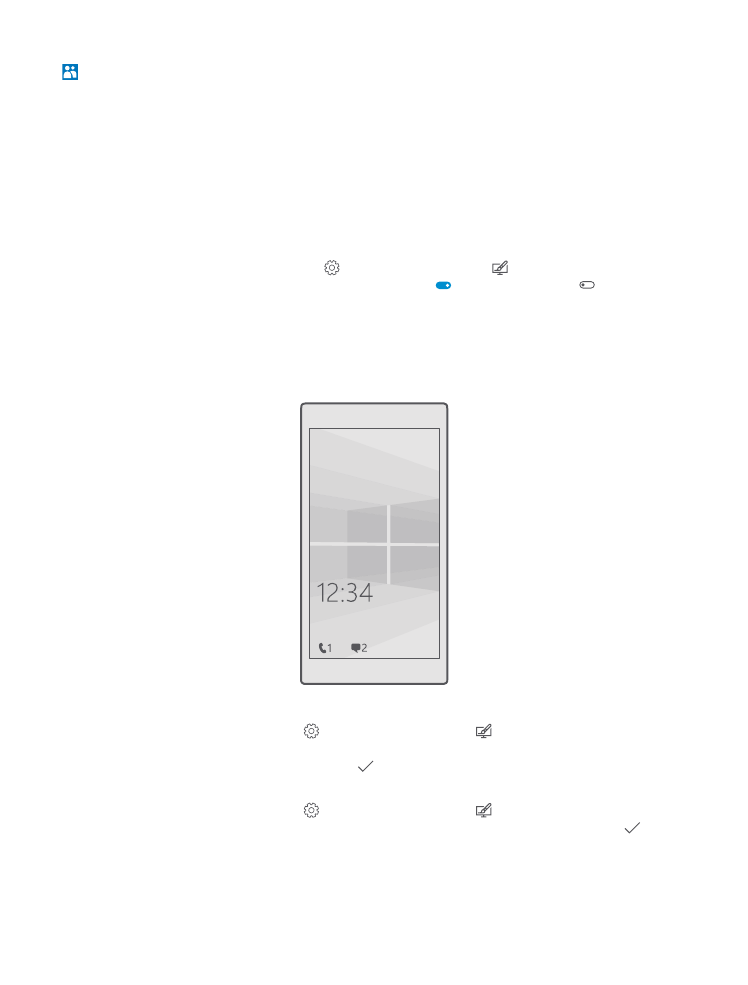
Əlaqəni əlavə etmək
Əlaqələr seçiminə toxunun, əlaqənin üzərinə toxunub saxlayın və Başlanğıca daxil et
seçiminə toxunun.
Əlaqələri daxil etdiyinizdə, onların axın yeniləmələri lövhəcikdə göstərilir və siz onlara birbaşa
olaraq başlama ekranından zəng edə bilərsiniz.